
Hoe sluit je een headset aan op de PlayStation 5?
Aan de slag met je PS5 headset

Je sluit jouw gaming headset op één van de volgende 3 manieren aan op de PlayStation 5.
Bedraad
- Via een 3.5 mm kabel aan je controller
- Via de usb A poort op je PlayStation
Draadloos
- Via een usb dongle
3,5 mm audiopoort op de controller
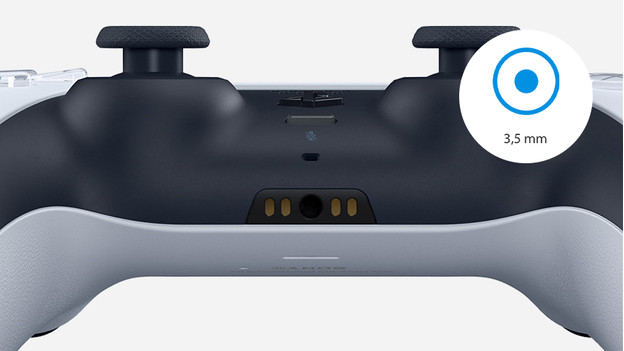
De PlayStation 5 controller heeft onderin een ingang voor een 3,5 mm kabel. De meeste bedrade gaming headsets koppel je via deze manier aan je PlayStation 5. Volg de onderstaande stappen voor het koppelen van je bedrade headset.
- Pak de kabel van je bedrade gaming headset en plug het uiteinde van deze kabel in je controller.
- Ga op je PlayStation naar 'Settings', selecteer ‘Sound’ en daarna ‘Output’. Kies ‘Controller Speaker’ voor chat audio en ‘Headphones’ voor alle audio.
- Controleer of het geluid nu uit de headset komt.
Komt het geluid niet uit je gaming headset? Dan is je kabel misschien kapot, neem dan contact op met de klantenservice.
Usb A poort op de console
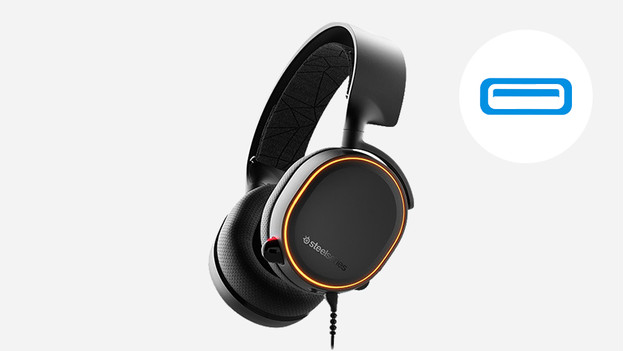
Heb je een bedrade gaming headset met een usb A kabel? Dan plug je deze kabel voor in je PlayStation 5. Deze ingang zit boven de aan-knop van de PlayStation 5. Heb je een PlayStation 5 Slim? Dan zit de usb A ingang achter op de PlayStation 5. Volg daarna de stappen hieronder.
- Ga op je PlayStation naar 'Settings', selecteer ‘Sound’ en daarna ‘Output’. Kies ‘Controller Speaker’ voor chat audio en ‘Headphones’ voor alle audio.
- Controleer of het geluid uit de headset komt.
Is je kabel niet lang genoeg? Dan raden we een draadloze gaming headset aan.
Draadloos met een dongle

De meeste draadloze gaming headsets verbind je via een usb dongle aan je PlayStation 5. De PS5 heeft zowel een usb A ingang als een usb C ingang. Bij de PlayStation 5 zitten beide ingangen aan de voorkant van de console. Heb je een PlayStation 5 Slim? Dan zit de usb A ingang aan de achterkant van je PlayStation. Plug simpelweg de usb dongle in de juiste ingang en je gaming headset is verbonden. Daarna volg je de stappen hieronder.
- Ga op je PlayStation naar 'Settings', selecteer ‘Sound’ en daarna ‘Output’. Kies ‘Controller Speaker’ voor chat audio en ‘Headphones’ voor alle audio.
- Controleer of het geluid uit de headset komt.
Je headset is nu verbonden aan je PlayStation 5.


